
【パソコン快適活用術】ハードディスク容量を占有する無法ユーザーを成敗する
ハードディスクが大容量化されているとはいえ、企業では5年以上前のパソコンが現役で活動している。
ハードディスク容量はそれほど多くない上に、起動ドライブ(C)とデータドライブ(D)にパーティションを切って使わせているケースも多く、ハードディスクの不要ファイル削除作業は必要だ。併せて、IT部門のポリシーに反して無法行為を働くユーザーを取り締まる方法を紹介したい。
事務系・営業系ユーザーの場合、扱うファイルはMicrosoft Office関連のものが大半であるので、そう簡単にはハードディスク容量を圧迫しない。
にもかかわらず、ハードディスク残量が少ないという場合には、原因は次の3つが考えられる。
(1)長年に渡ってゴミ箱の中身を完全削除していない。
(2)不要なアプリケーションが多数インストールされている。
(3)WINNYで動画をダウンロードしていたり、ゲームソフトのCD-ROMイメージを大量に抱え込んでいる。
これをチェックするために、今回2つのツールを紹介する。
ひとつは、List Large Fileである。ドライブを検索してファイル容量の大きい順番にリストアップしてくれる。
ビジネスパソコンでこのツールを使って大容量ファイルをリストアップした場合、多くはpagefile.sys(ページングファイル)が筆頭に来る。これはシステムファイルなので仕方がないが、それを上回る容量のファイルがリストアップされた場合は、いかがわしい動画ファイルが出てくることが多い。
「この動画ファイルの利用目的は何か?業務に必要か?」と問うてみれば、たいていはWINNYでダウンロードしていたり、You Tubeなどから変換ダウンロードしたものであるので、「必要ありません」と答えるであろう。
速やかに削除の上、WINNYの使用を禁じるとともに、ウィルス対策ソフトによるフルスキャンを試みるべきである。
続いて、不要なアプリケーションの削除命令である。「何が不要で何が必要かお前に指図されるいわれはない」と抗弁するかもしれないが、インストールしてから一度も起動していなかったり、数度しか起動していないアプリケーションは必要ないと断じてほぼ間違いない。
この検出には、あらかじめセットアップしておく必要があるが、MC Watcherがフリーで便利だ。
アプリケーションごとの起動終了回数と使用時間をカウントしてくれる。
少なくとも1年間ほとんど使われていないアプリケーションは、不要なものと断じて間違いない。IT部門が認めたアプリケーションや、フリーウェアの小規模ツールなどは問題ないが、事務系ユーザーであるにもかかわらず、Adobeのフルセットのような大規模アプリケーションが鎮座していることがある。
これは部門予算で購入したもので、ハードディスクを占有するだけでなく、経費使用承認上の問題があるので、ただちに管理職に通告すべきであろう。
以上、無法者取り締まりとハードディスク残量確保のTIPSを紹介したが、オフィスでは息抜きも必要である。昼休みに健全な動画を見るくらいは許容の範囲であろう。
(TechinsightJapan編集部 真田裕一)

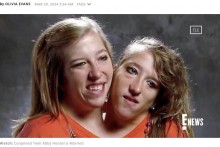




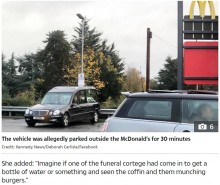



 <
< <
< <
< <
< <
< <
< <
< <
< <
< <
<